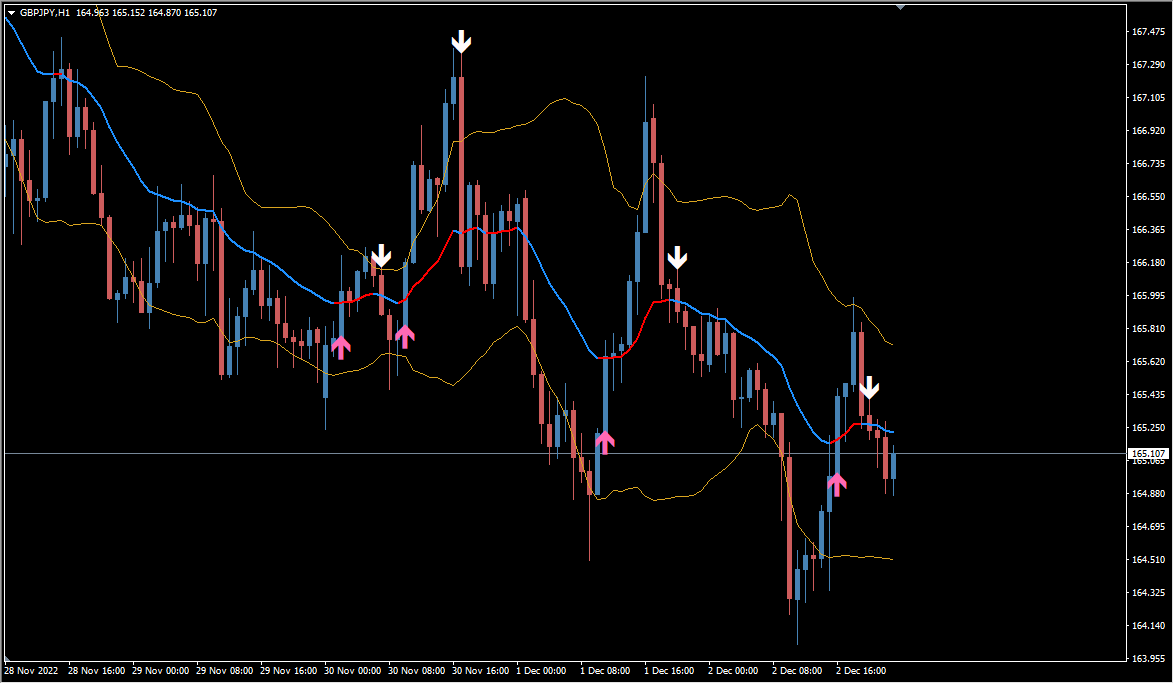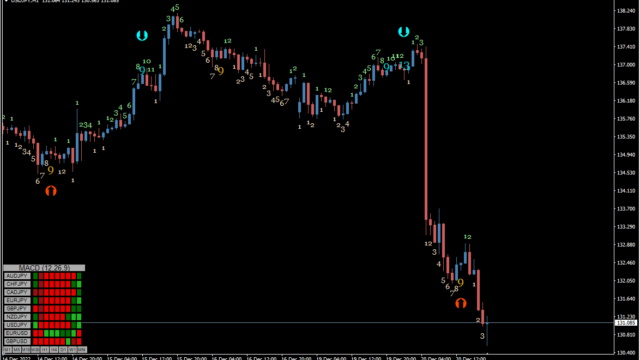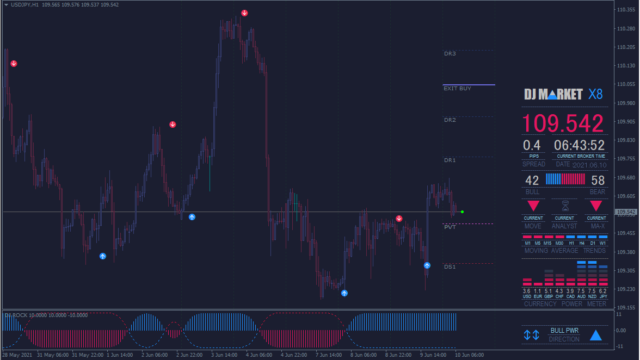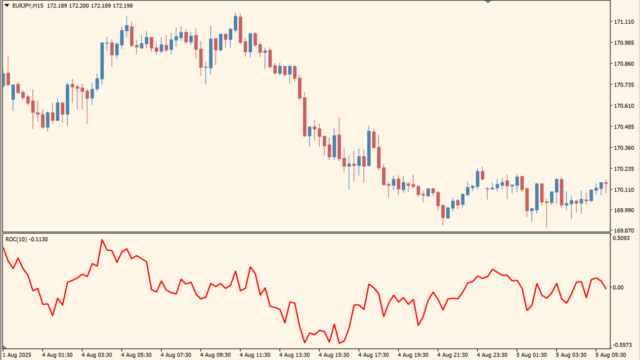トレンドの変化を色で教えてくれる移動平均線に、ボリンジャーバンドを組み合わせてエントリーサインを出してくれるインジケーターです。
また、ChangeToEAなどを使ってFX取引の自動化、バイナリーオプションでしたらMixArrowForAMTでサインの合成なども可能です。

MA_TurningPoint Vol.2利用方法
MA_TurningPoint Vol.2のロジックですが、メインの移動平均線の色が変わった時に、直近でボリンジャーバンドのσラインに触れていたらサインが出るようになっています。
おそらく3本程度前までにボリンジャーバンドにタッチしていれば良いというサイン条件になっているので、ボリンジャーバンドにタッチしてからすこし遅れてサインがでたりしていますね。
このロジックだと底値では拾えませんが、落ちるナイフを掴んでしまうような大怪我はなくなります。
ボリンジャーバンド逆張りに関しては正規分布の理解が必要ですので、株ラボさんの記事などを参考にされると良いかと思います。

MT4のパラメータ設定
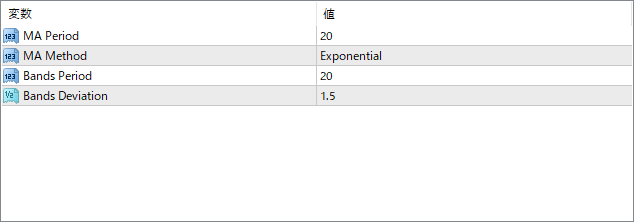
パラメータはシンプルに移動平均線とボリンジャーバンドの期間(Period)と偏差(Deviation)の設定です.
まずは偏差の設定でサインの表示数の調整を行うと良いでしょう。

インジケーターをMT4にインストールする方法
①インジケーターをダウンロードするとzipファイルでPCに保存されますので、そのフォルダを右クリックしてファイルを『展開』しておきます。
②フォルダの中に『mq4ファイル』または『ex4ファイル』がはいっていることを確認します。
③MT4を開いて、画面上部の『ファイル』→『データフォルダを開く』→『MQL4』→『Indicators』フォルダに②のファイルをいれます。(この時必ずフォルダから②のファイルをだして、ファイル単体をいれてください)
④MT4を再起動すればMT4のナビゲータウィンドウに追加したインジケーターが表示されているので、チャートに適用すれば完了です。